Masochisme ou màj maîtrisée ? Réponse juste en-dessous !
Pour rappel, LTS signifie Long Terme Support, soit Support à Long Terme en français et propose donc des mises à jour entre 3 et 5ans
il est rare, si ce n’est jamais vu, qu’Ubuntu propose une mise à jour vers 2 versions au-dessus ! Les rares fois où je me suis servi de cet outils ça a été un peu de la chance, une fois sur 2 ça marche… De moins en moins vrai toutefois depuis les dernières versions !
Je me suis dit « Aller, soyons fous ! Pourquoi pas après tout ! Au pire, je réinstalle le tout ! »
Pensez TOUJOURS à faire une sauvegarde avant (c’est mieux…) de vos fichiers, juste au cas où… !
Évidemment, il est sous-entendu qu’il ne faut rien faire pendant la mise à niveau.
Cliquer sur « Mise à niveau… » et laissez-vous guider.
Prévoir une connexion internet pour le téléchargement des nombreux paquets…
Et ils ont même pensé à désactiver le verrouillage de l’écran pendant la màj
Durant la màj vous ne pourrez pas éteindre ou redémarrer votre PC (théoriquement)
Pour ma part, rien à faire de particulier jusqu’à la partie installation où on demandera de cliquer sur « Suivant » de temps en temps pour diverses installations ou de remplacer certains fichiers de configuration (j’ai préféré tout remplacer au cas où pour éviter les conflits entre les versions).
Arrivé à la partie « Nettoyage » le lanceur s’est arrêté, impossible de continuer la mise à jour… Évidemment, tout était bloqué… Pas possible de forcer la màj par les différentes applications ou par le terminal. Et impossible de redémarrer ou d’éteindre aussi.
Si ça vous arrive, il y a toujours une astuce pour « sur-forcer », faire Ctrl+Alt+F1 puis faire Ctrl+Shift+Suppr et le PC redémarre normalement.
Au redémarrage, un peu long à afficher l’écran de connexion de session, mais il est possible que ce soit dû à Grub en fait…
Et là surprise ! Tout fonctionne nickel !
Aucun soucis, que ce soit au niveau du nouveau bureau Gnome ou de la compatibilité matériel (Dell XPS 13).
Bonne surprise donc !
Le nouvel environnement graphique Gnome est un peu particulier à prendre en main, mais il y a des choses vraiment sympa que Unity n’avait pas… Et inversement !
Je ferai un article sur les modifs que j’ai pu faire sur cette nouvelle version. En attendant, il est aussi possible de réinstaller Unity pour les habitués (version 7.5) via la commande :
sudo apt install ubuntu-unity-desktop
Il suffit ensuite au moment de taper son mot de passe lors de la connexion à son compte de cliquer sur le petit rouage et de choisir Unity.
Enjoy!
4 avis sur l'article “Ubuntu 16.04 propose la mise à jour vers 18.04.1 LTS”
Warning: Undefined variable $mytheme_comment_form_args in /home/lokoyote/www/lokoyote/wp-content/themes/Blue/comments.php on line 54
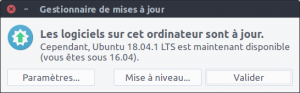
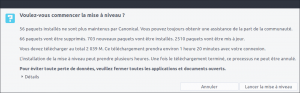
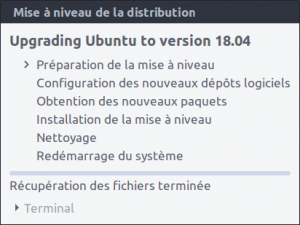
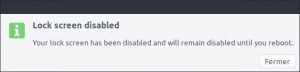
Heu les mises à jour LTS c’est toujours ainsi hein ;)
Les LTS sont tous les 2 ans donc 14.04, 16.04, 18.04, etc.
Et mieux : la LTS suivante sera proposé quand elle sort en .1 donc la 18.04.1 est dispo et proposée pour remplacer la 16.04.x
J’ai bloggué comme quoi j’installais Unity en 18.04 et maintenant je suis sous Gnome-Shell, faut faire son deuil, Unity n’est plus dév. et on ne sait pas jusqu’à quand ça sera dispo en dépôt.
Par contre, c’est clair que je tweak : je supprime le fork Ubuntu Dock pour l’original Dash to Dock et je le configure un peu sinon c’est trop « inhabituel ».
Je rajoute « AlternateTab et quelques autres extensions.
Sans compter ensuite tout ce qu’il faut pour que mon install. soit aux petits oignons ;)
Ha et j’ai mis le thème « Communitheme » qui sera d’après ce que j’ai compris le prochain thème par défaut et qui est un poil différent (icônes, couleurs, etc.).
@Gilles :
Ha ? La dernière fois que je l’ai utilisé c’était pour passer d’une version 15.10 à 16.04 c’est pour ça… Dans ce cas, je n’ai rien marqué ! :)
Merci pour l’info, je le saurai !
Haha oui j’avais vu ton article »
Unity est repris par une équipe indé, à voir ce qu’ils en font, vu que la version 8 ne sortira jamais… Mais il y a moyen avec Gnome-Shell de faire pas mal de trucs j’avoue :)
Je ne connais pas ce thème… Je vais regarder ça !
@Lokoyote :
Pour installer le thème :
snap install communitheme+ reboot ordi et tu choisis Ubuntu avec thème Communitheme dans les options de login (écrou à côté du bouton de validation du mot de passe).Les mises à jour de paquest snap sont automatiques chaque jour, pas besoin de faire snap refresh ou snap refresh nomdupaquet même si c’est possible.
Pas vu la reprise d’Unity, tu as un lien ? Et Unity, c’est Canonical donc bon… à voir mais si on prend l’habitude de GS…
L’outil de mise à jour est basé sur les options de vérif : si tu demandes de vérif que les versions de long support (LTS), bah il te préviens tous les deux ans sinon tous les 6 mois et tu peux changer quand tu veux.
Prochaine version : 18.10… ou 20.04 :D
J’avais oublié l’utilisation de Snap pour cette nouvelle version –‘ Merci du rappel et de la ligne de commande !
Pour le fork j’ai trouvé ça :
– https://wiki.ubuntu.com/Unity8Desktop
– https://www.phoronix.com/scan.php?page=news_item&px=Unity-8-On-Ubuntu-18.04
À suivre donc…
Après, même si ce n’est pas Canonical, ça laissera le choix !
Merci de l’astuce, je ne savais pas, je vais voir ça tiens !